こんにちは、当ブログ「ハジカラ」管理人のけーどっとけーです。
日々の様々な経験や発見を当ブログで紹介しています。
不定期更新です。その他の記事も見ていただけると励みになります。
今回は、PC版Google ChromeからGoogle製の生成AI「Gemini」を使ってみました。
画面上にある検索窓から簡単にGeminiを呼び出すことができます。
質問したことの回答を整理して伝えてくれます。また回答のスピードもそこそこの速度でした。
Google Chromeで「Gemini」を呼び出して使ってみる
まずChromeを起動します。
Chromeの上にあるURL箇所(検索窓)に「@」と入力します。
すると@で呼び出せる機能が一覧表示されます。
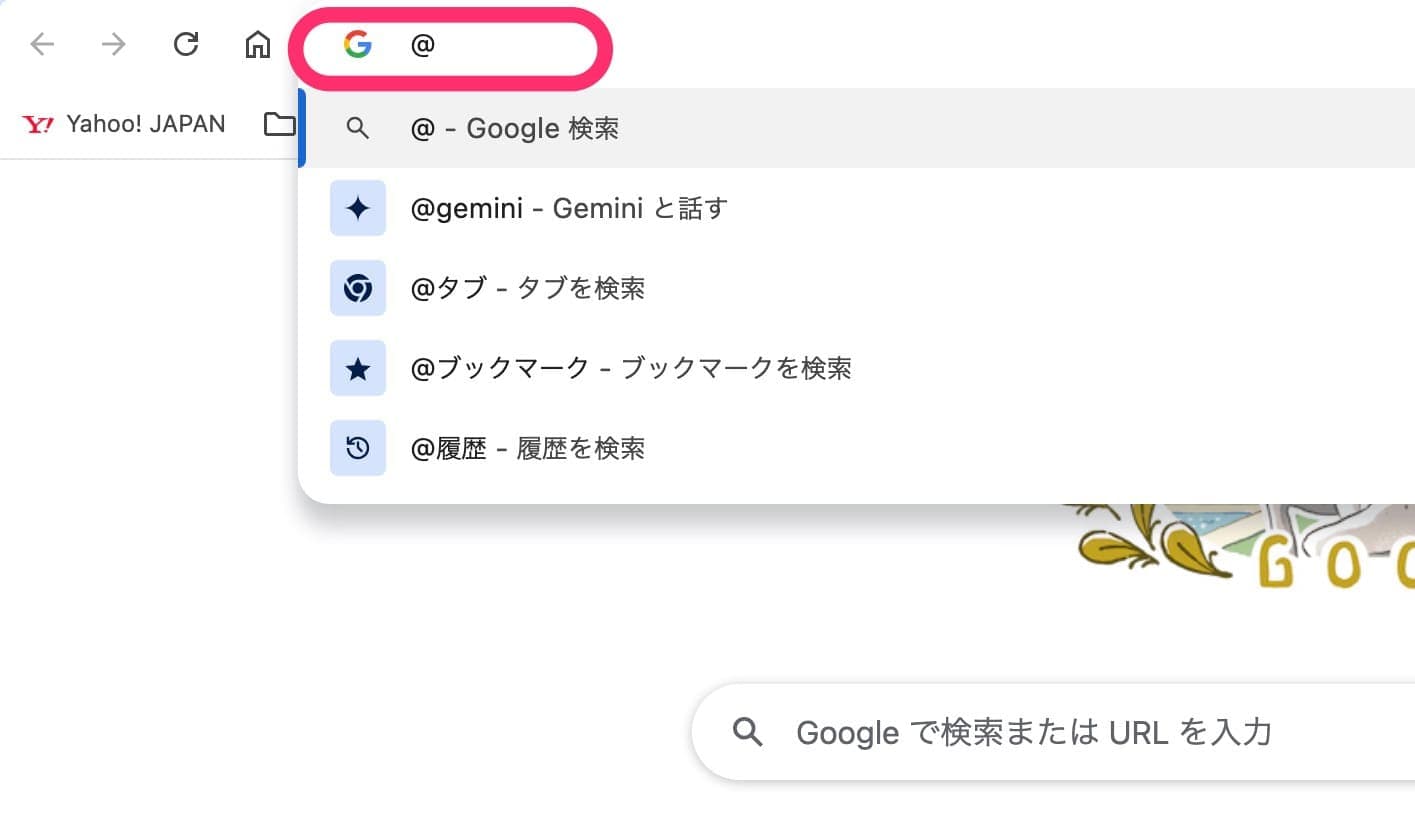
一覧から「Geminiと話す」を選択します。
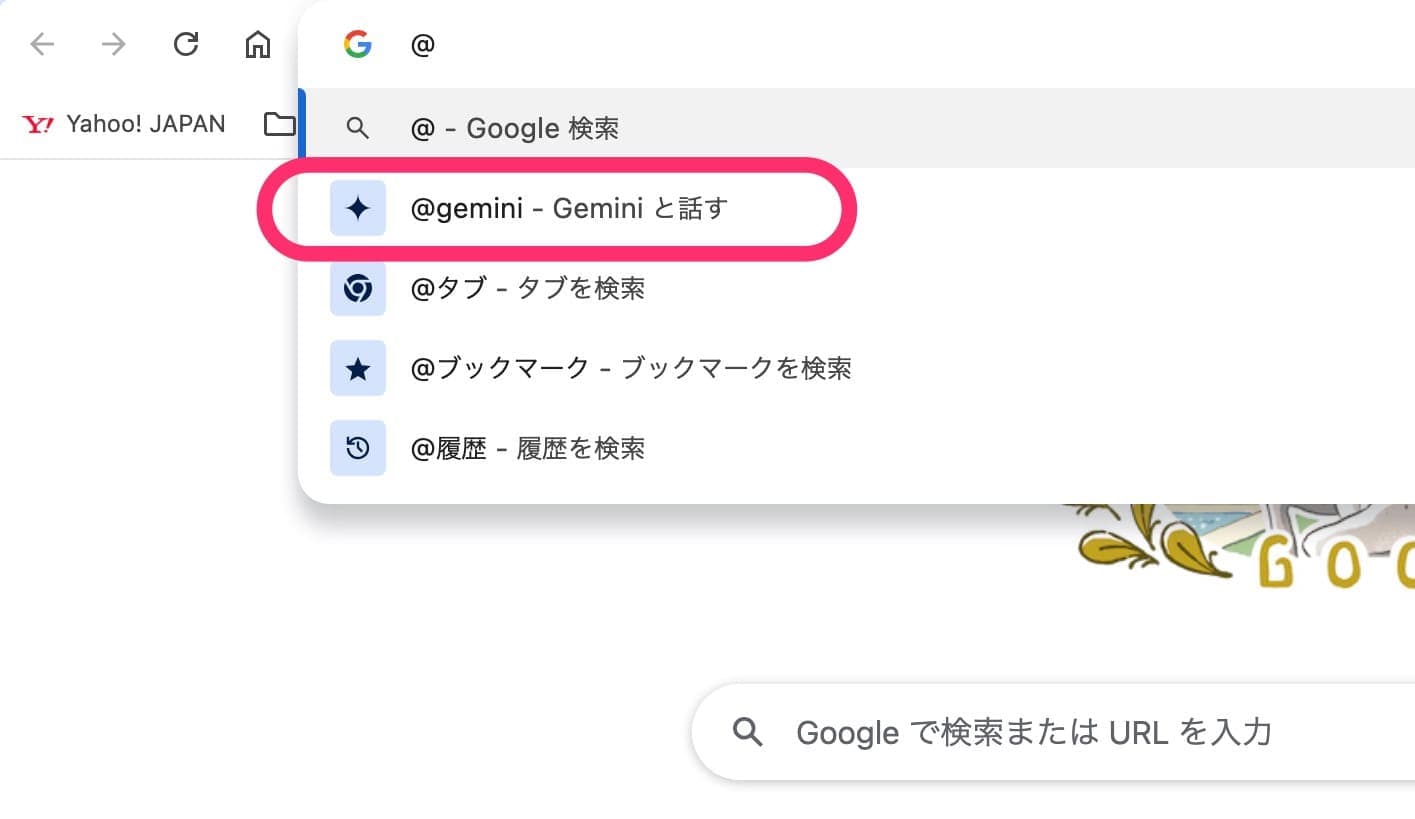
そのまま右側に質問内容を打ち込むことができるようになります。
ここでは「天気予報」を聞いてみました。
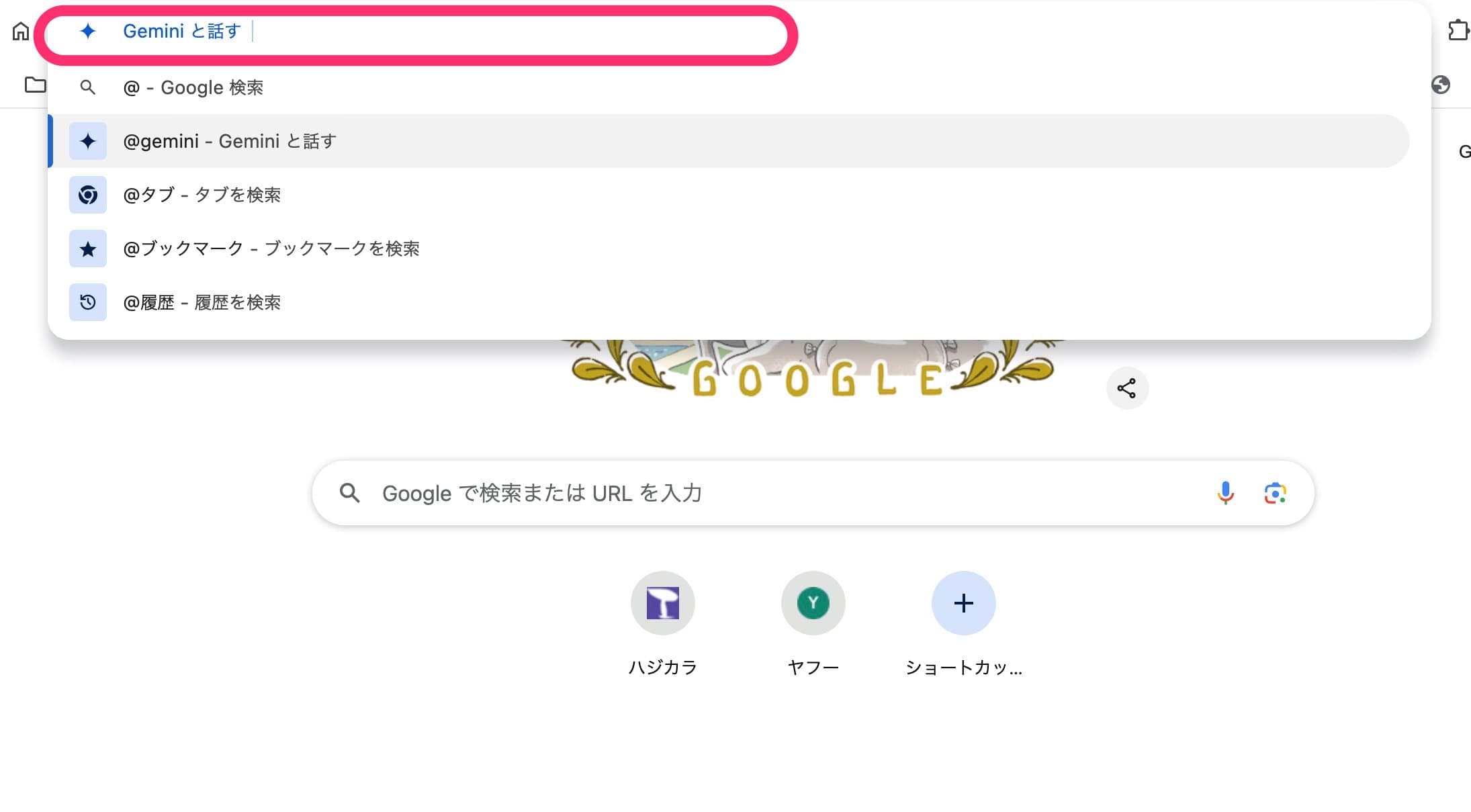
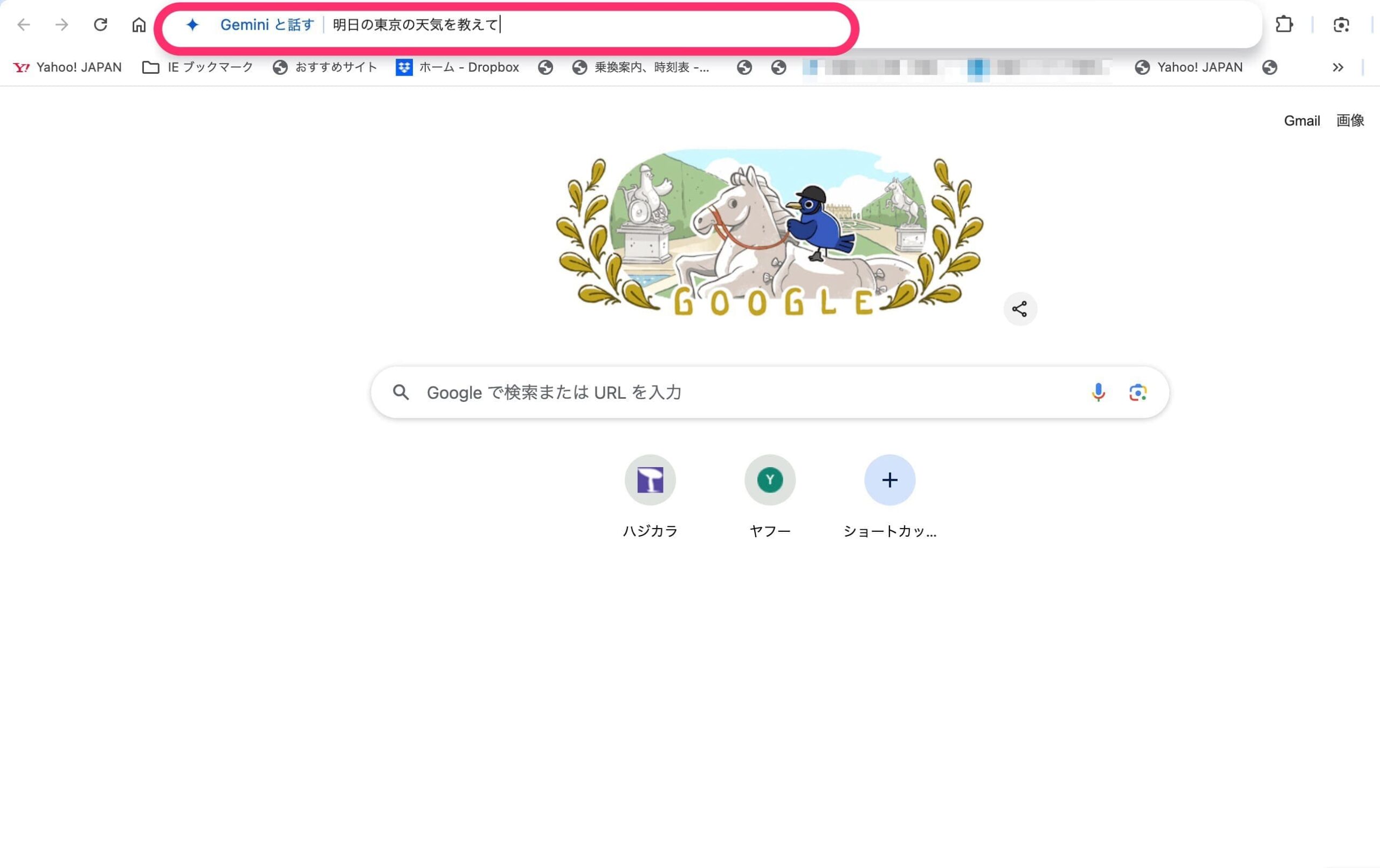
回答は数秒で返ってきました。
参考となるリンクも表示してくれます。
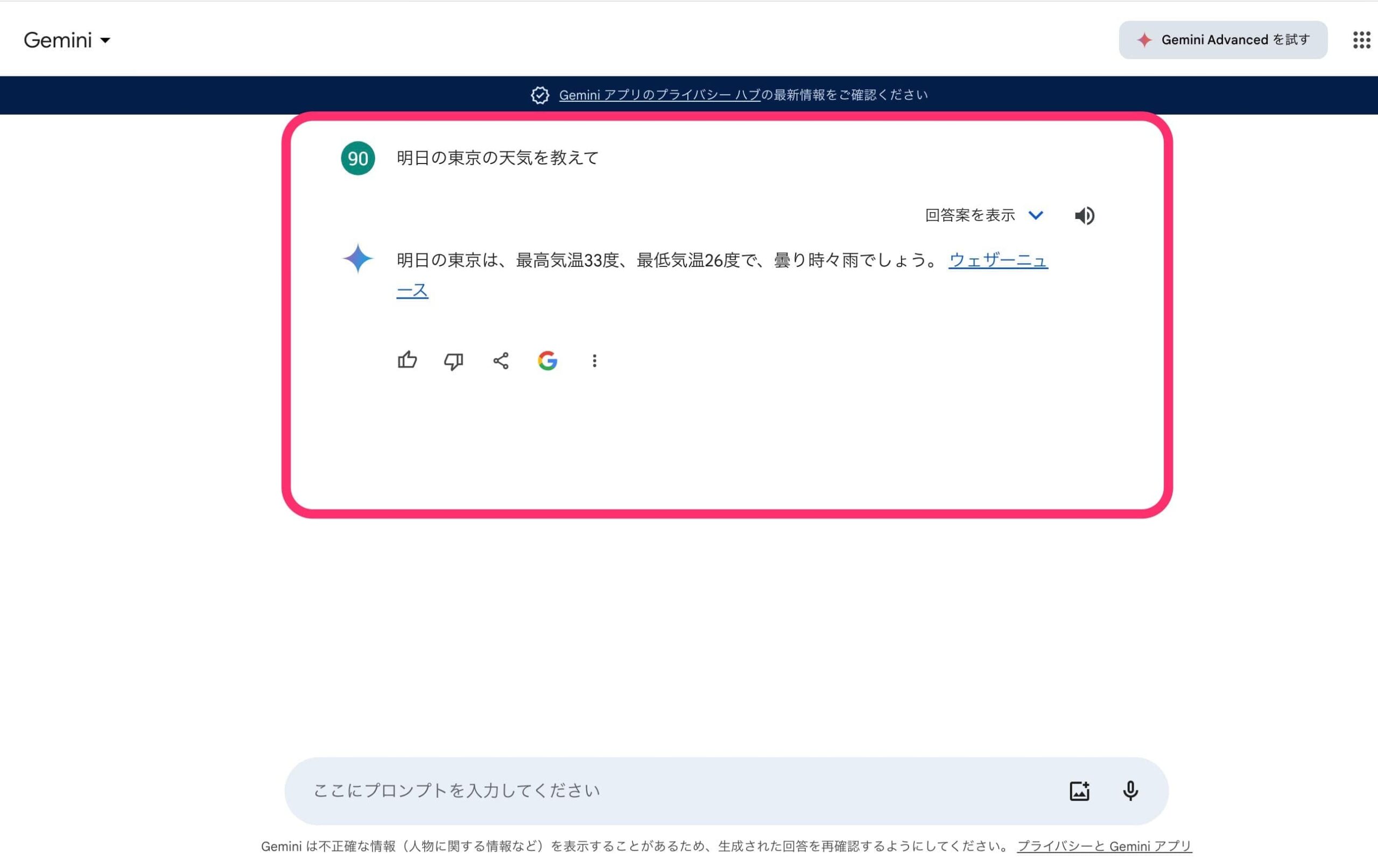
Geminiが起動した状態なのでそのまま質問を続けることができます。
ここでは続けて秋葉原のランチのオススメを聞いてみました。
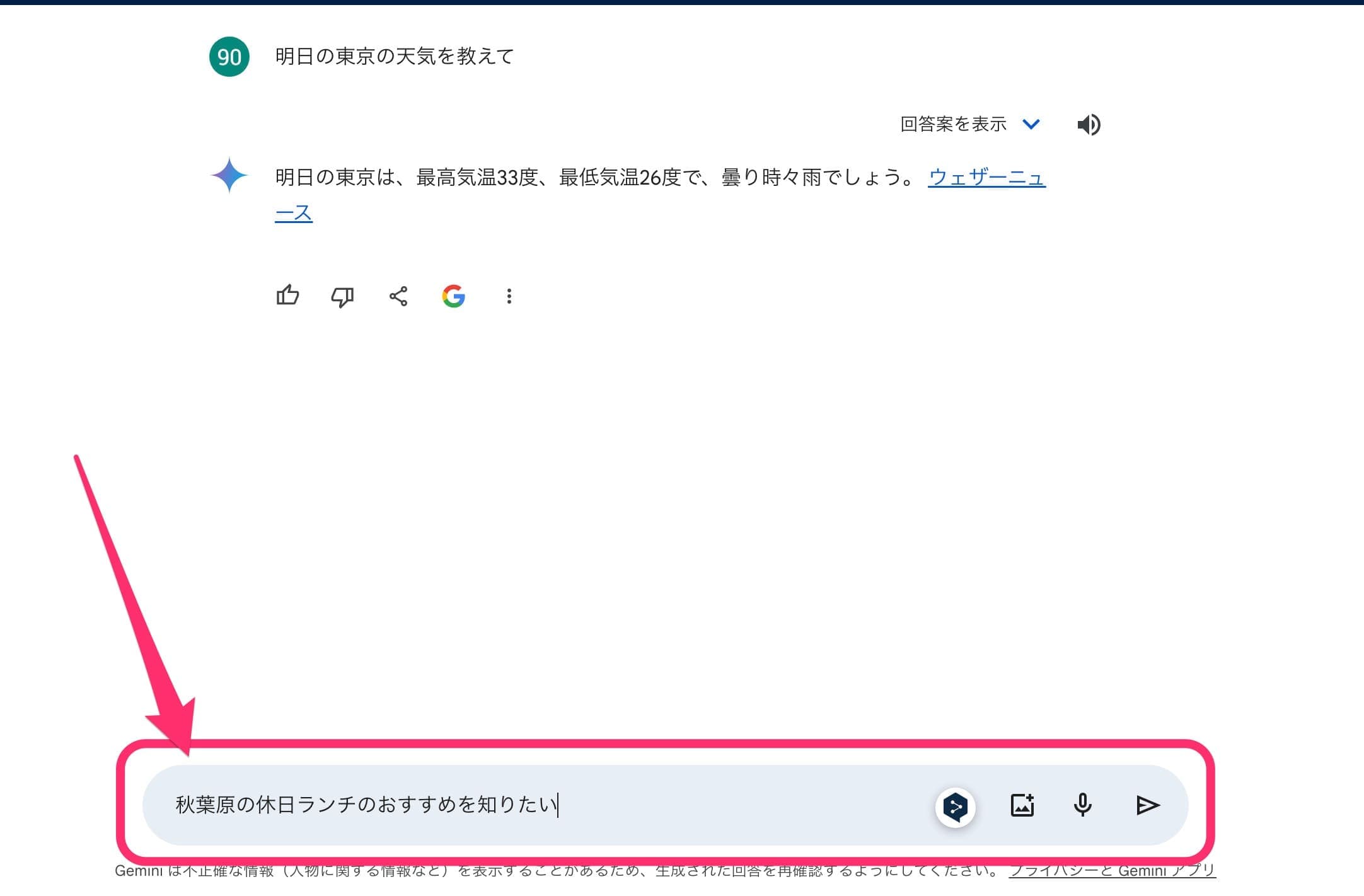
このようにお店の候補を回答してくれました。
箇条書きで店名と特徴を簡潔に書いてくれるので見やすいです。
さらにリンクをクリックすると該当のお店のホームページなどが表示されました。
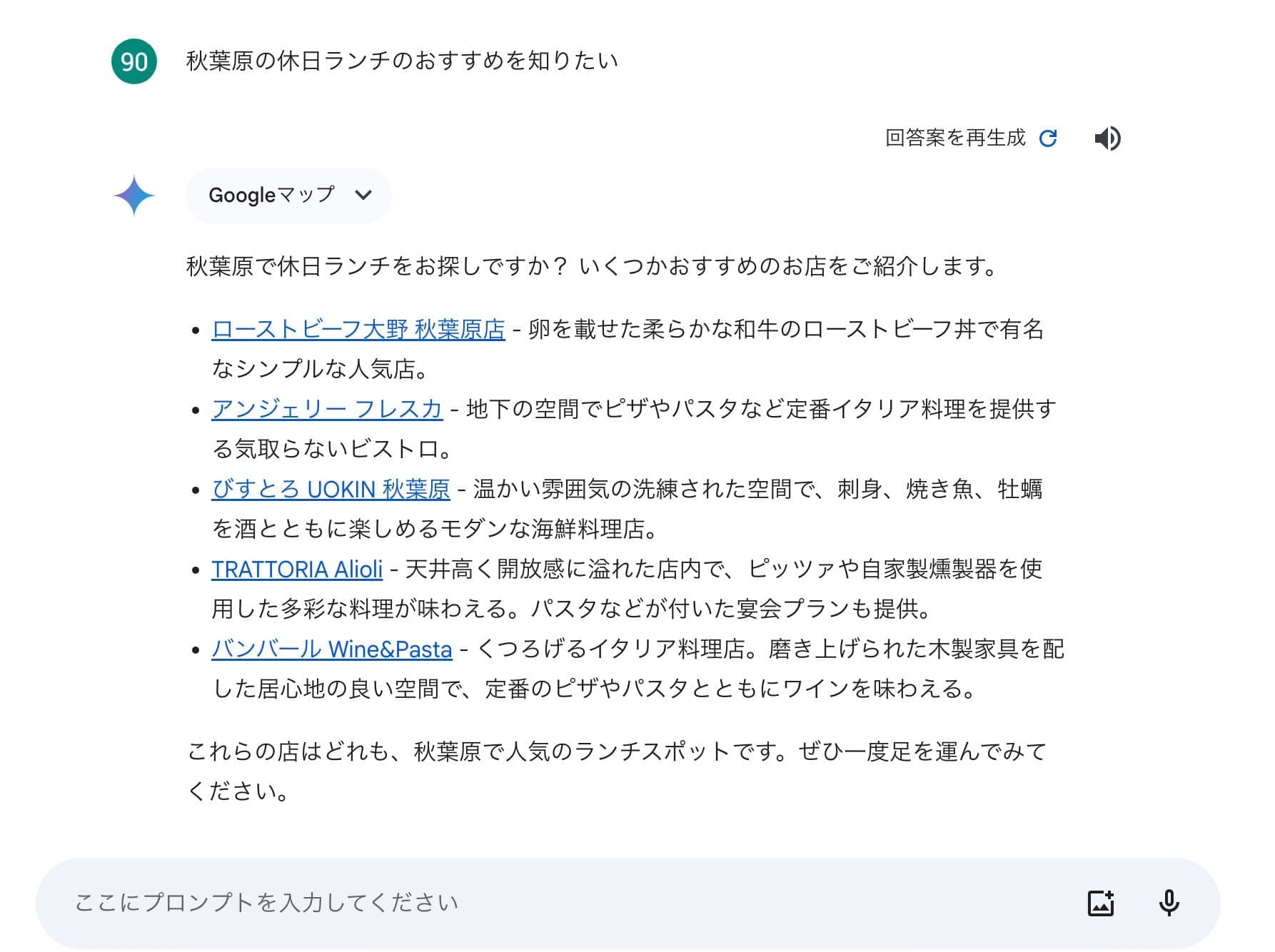
加えてお店の場所もGoolgeマップで表示してくれます。
駅からの距離も確認できるので便利です。
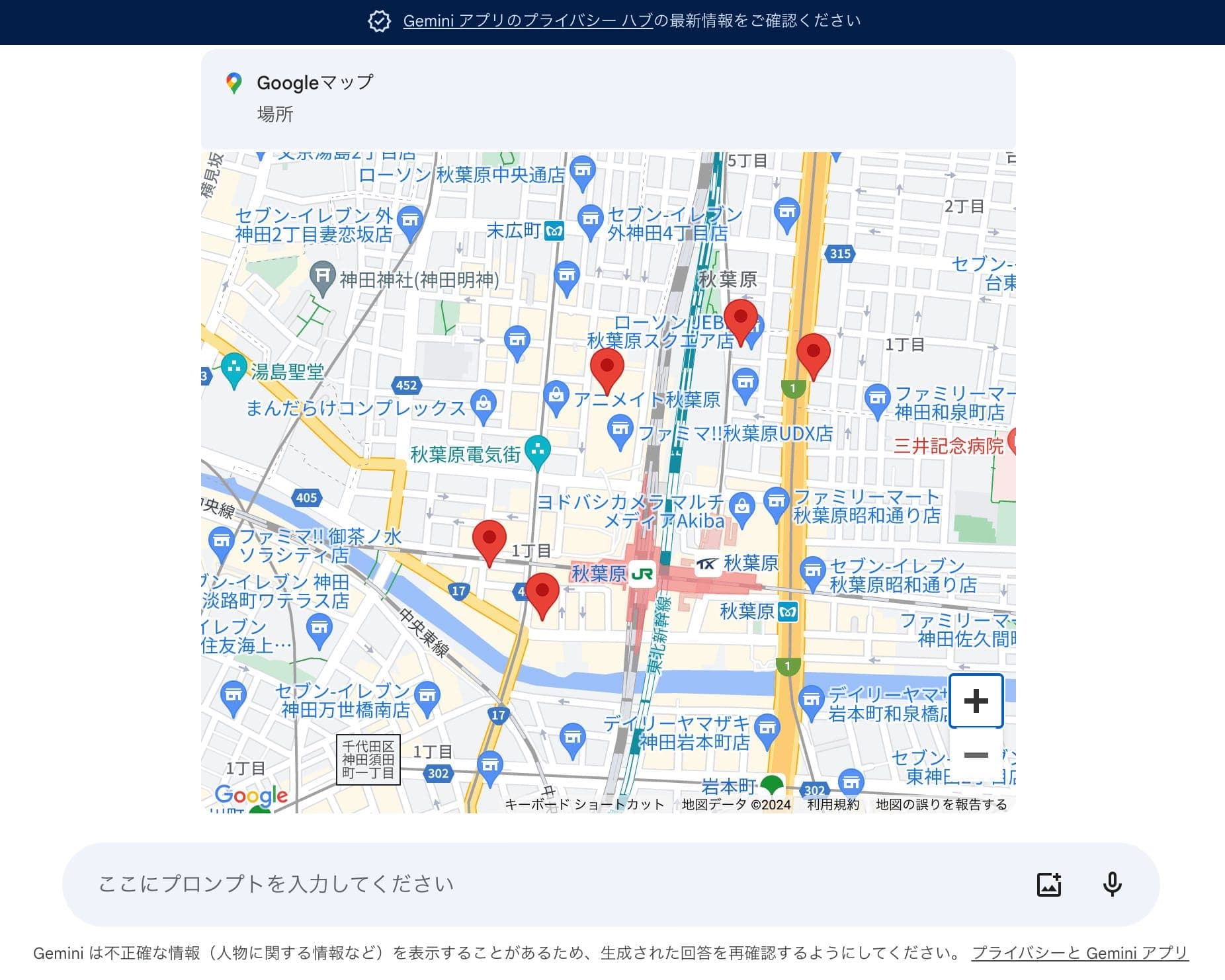
今回の一言・・・
Geminiは「@」一つで簡単に呼び出すことができます。
気軽に聞けるAIチャットは呼び出しも簡単だとより便利に感じます。
ここまで読んでくれてありがとう。
では、良いアプリライフを。
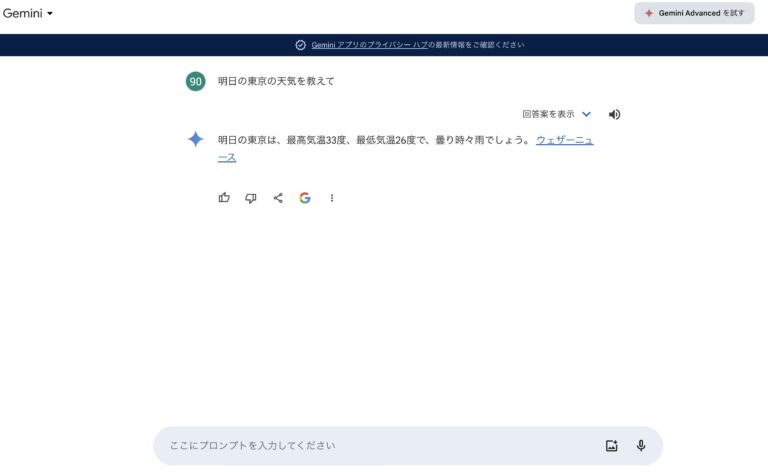
コメント